Come rimuovere il collegamento a piè di pagina creato con Storefront e Woocommerce con 4 semplici opzioni
Pubblicato: 2020-04-13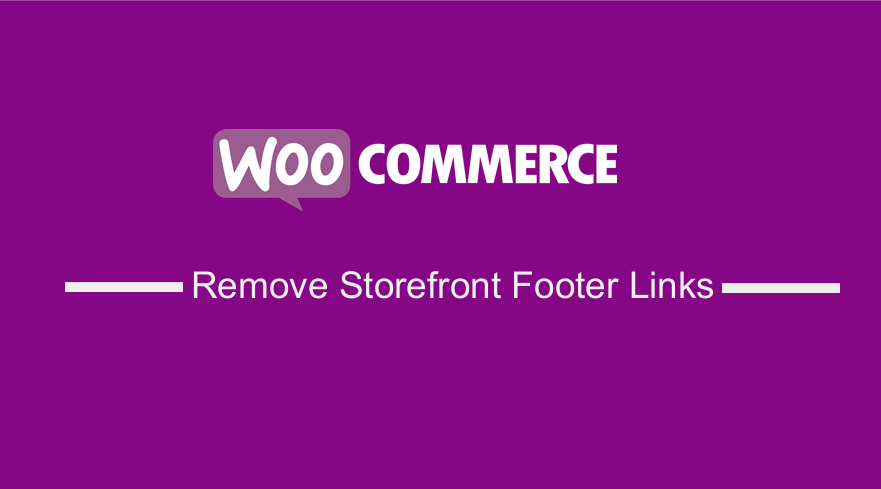 Ultimamente dopo aver creato un nuovo sito con il plug-in WooCommerce, uno dei passaggi della procedura guidata di onboarding ti consente di installare lungo il tema Storefront WooCommerce, il che è una buona cosa. Se intendi mantenere il tema come tema del tuo negozio WooCommerce, devi personalizzarlo. Uno dei problemi più comuni di questo tema sono i persistenti link di credito a piè di pagina che molti utenti vorrebbero rimuovere o sostituire. Potresti anche voler aggiungere altre funzionalità personalizzate come i metodi di pagamento supportati, le icone social, l'avviso sui cookie e molto altro.
Ultimamente dopo aver creato un nuovo sito con il plug-in WooCommerce, uno dei passaggi della procedura guidata di onboarding ti consente di installare lungo il tema Storefront WooCommerce, il che è una buona cosa. Se intendi mantenere il tema come tema del tuo negozio WooCommerce, devi personalizzarlo. Uno dei problemi più comuni di questo tema sono i persistenti link di credito a piè di pagina che molti utenti vorrebbero rimuovere o sostituire. Potresti anche voler aggiungere altre funzionalità personalizzate come i metodi di pagamento supportati, le icone social, l'avviso sui cookie e molto altro.
In questo post, ti mostrerò come modificare e rimuovere i link di credito del footer di Storefront e condividerò il codice e i passaggi da eseguire. Ho anche trovato una soluzione plug-in poiché la maggior parte degli utenti che leggono questo post ha bisogno di una soluzione rapida per personalizzare completamente il piè di pagina di Storefront.
Attualmente sto anche lavorando a un plug-in di personalizzazione del tema Storefront avanzato che aiuta gli utenti a trasformare lo Storefront in un tema WooCommerce di qualità premium.
Se non vuoi modificare il file functions.php o aggiungere snippet e preferisci utilizzare un plug-in, ho creato un plug-in per rimuovere i collegamenti di credito del footer, puoi trovare il plug-in qui.
Collegamenti di credito del piè di pagina della vetrina
Una delle cose che dovresti fare è rimuovere il link costruito con storefront e piè di pagina Woocommerce mostrato nell'immagine qui sotto: 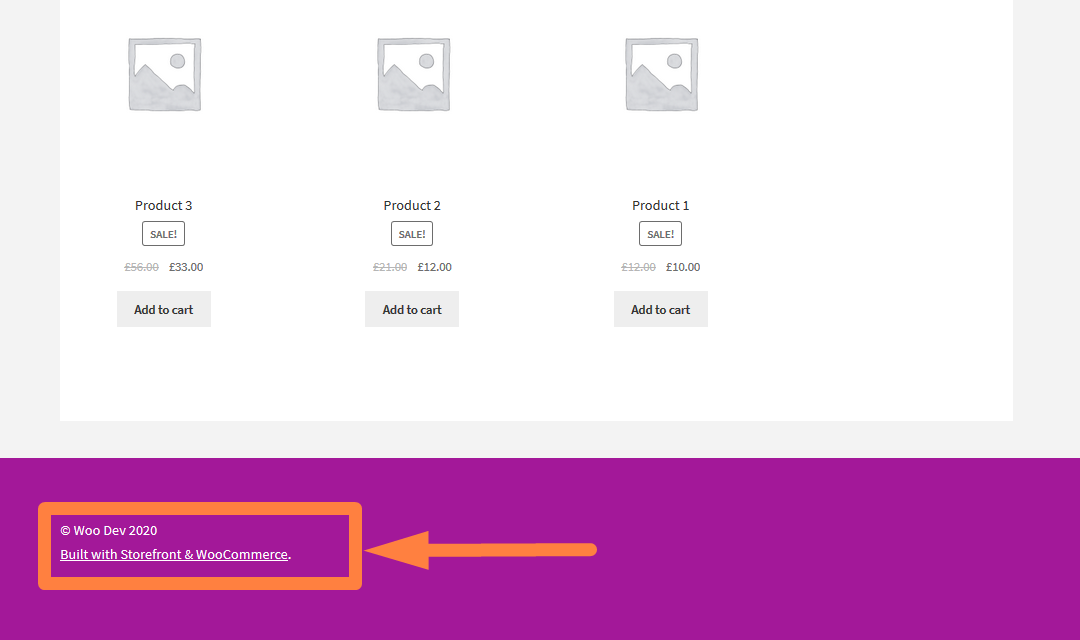
Di seguito sono riportati i modi in cui puoi rimuovere il collegamento a piè di pagina sul tema WooCommerce della vetrina:
- Cerca il gancio di azione dei crediti del negozio nelle funzioni del modello
- Individua la funzione di callback dell'hook di azione storefront
- Modifica la funzione di richiamata per rimuovere la parte indesiderata che legge costruita con storefront e Woocommerce.
- Rimuovi quelle parti con apply_filters e lascia il copyright e i dettagli della data nella funzione.
- In alternativa, puoi usare remove_action per rimuovere l'azione
- Puoi anche utilizzare la proprietà di visualizzazione CSS per rimuovere impostandola su display: none
- Infine, puoi usare il tema figlio per scrivere la nuova funzione storefront_credit() che sovrascrive la funzione del tema predefinita .
Lascia che ti spieghi in dettaglio come far funzionare ciascuna di queste opzioni:
#1) Modifica la funzione di richiamata da rimuovere costruita con il collegamento a piè di pagina di Storefront e Woocommerce
È una buona cosa dare credito a WooCommerce e al tema Storefront, ma i collegamenti a piè di pagina spingeranno sempre il traffico fuori dal tuo sito web. Se hai intenzione di mantenere questo tema, devi rimuovere costruito con il link del piè di pagina della vetrina e di Woocommerce.
Quando ho installato questo tema mi è piaciuta la sua semplicità e volevo usarlo per l'illustrazione nei miei tutorial. Per alcuni motivi, non mi piacciono i link di credito a piè di pagina e voglio sempre liberarmene immediatamente, inizio la personalizzazione del tema.
Costruito con la posizione del collegamento a piè di pagina di Storefront e Woocommerce
Quando controlli footer.php non vedrai questo costruito con il link storefront e Woocommerce footer . Quindi per rimuoverlo sapevo che era stato aggiunto lì usando action hook e, ovviamente, avrei usato qualcosa come remove_action.
Così ho immediatamente iniziato a cercare l'action hook e ci è voluto un'eternità per trovare la sua posizione, ma alla fine l'ho ottenuto. Questa è la funzione di callback denominata storefront_credit e il percorso della posizione è:
wp-content/themes/storefront/inc/storefront-template-functions.php
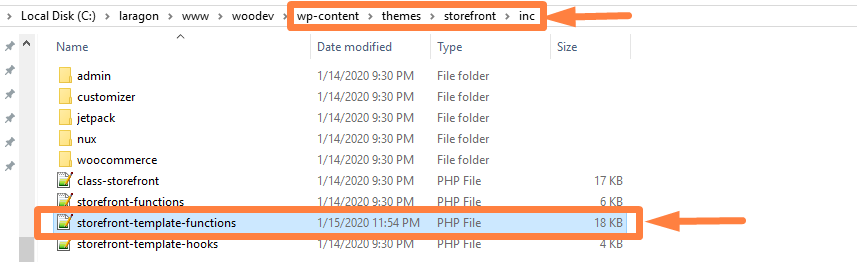
Nell'editor di codice, dovresti cercare la riga numero 129 o giù di lì.
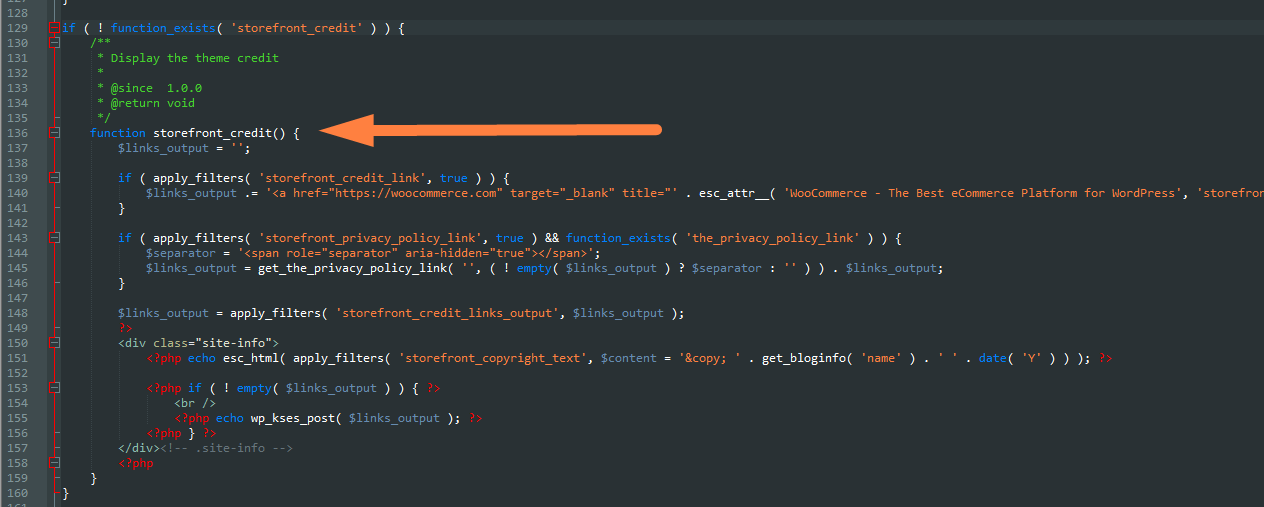
Se desideri riutilizzare il tema della vetrina per creare un tema WooCommerce personalizzato che non aggiornerai, puoi modificare questa funzione di richiamata dell'azione per rimuovere quella parte e sostituirla o lasciarla senza i collegamenti del piè di pagina del credito. In questo caso, il codice in quella funzione di callback potrebbe cambiare in questo:
if ( ! function_exists( 'storefront_credit' ) ) {
/**
* Visualizza il credito del tema
*
* @dalla 1.0.0
* @ritorno vuoto
*/
funzione storefront_credit() {?>
<div class="informazioni sito">
<?php echo esc_html( '© ' . get_bloginfo( 'name' ) . ' ' .date( 'Y' ) ); ?>
</div><!-- .informazioni-sito -->
<?php
}
}Il risultato dovrebbe essere quello di rimuovere creato con il link a piè di pagina di storefront e Woocommerce e lasciare il nome del sito, il copyright e dovrebbe assomigliare a questo:

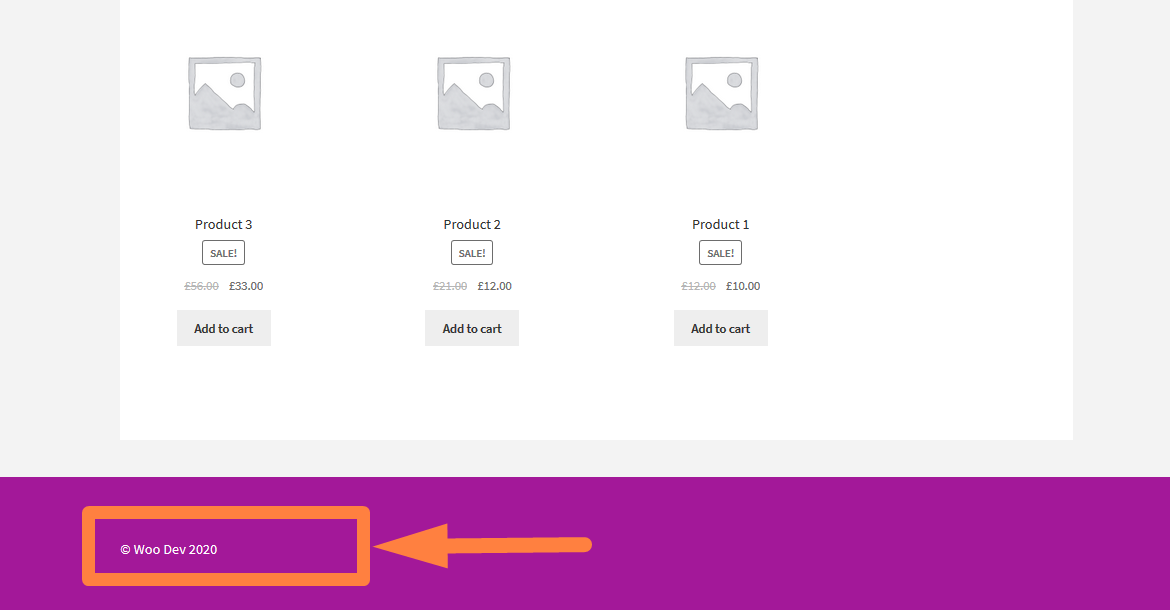 #2) Usa CSS per rimuovere il link a piè di pagina creato con Storefront e Woocommerce
#2) Usa CSS per rimuovere il link a piè di pagina creato con Storefront e Woocommerce
Questo è il metodo meno efficace poiché nasconde solo la visibilità del collegamento a piè di pagina. Devi solo trovare la classe del collegamento a piè di pagina utilizzando lo strumento Ispeziona browser come mostrato di seguito:
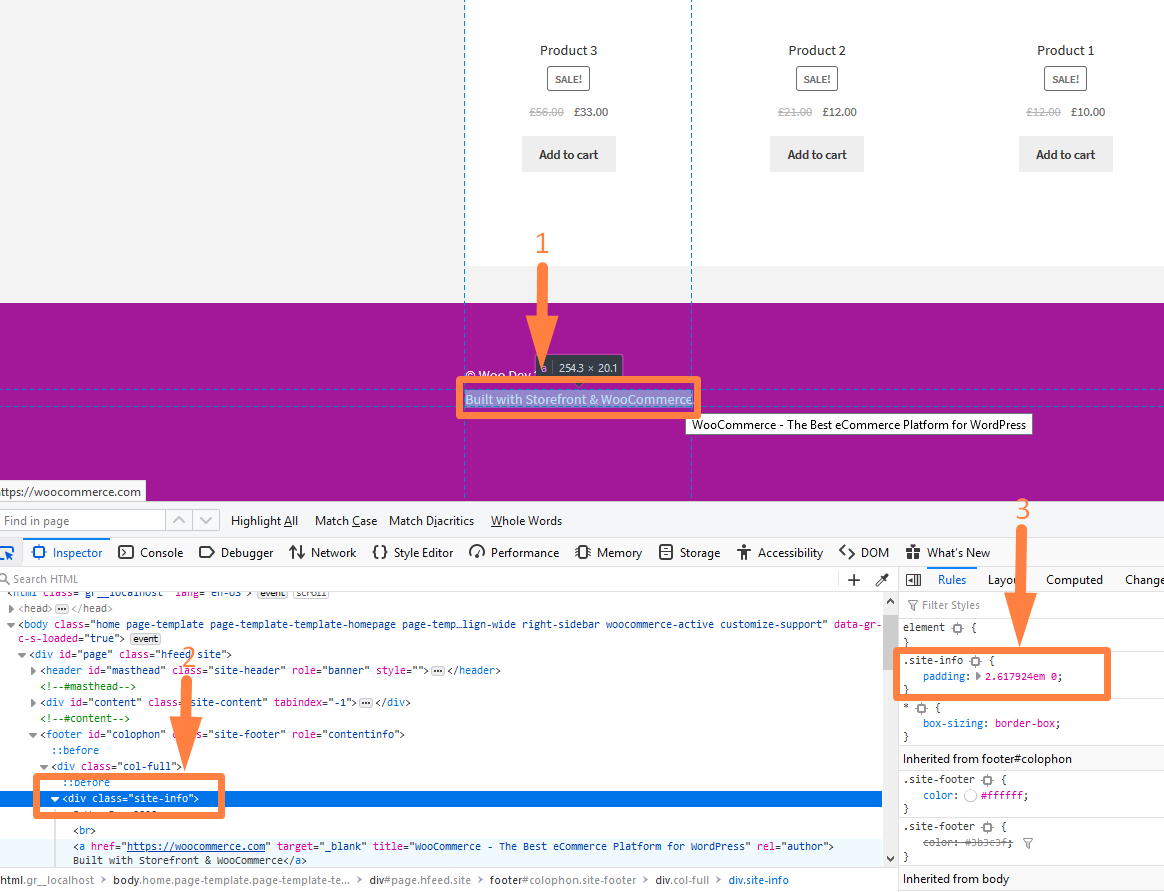
Ora non ci resta che applicare la regola display: none al site-info una classe come segue:
.info-sito a {
display: nessuno;
}Questo punta semplicemente al collegamento del piè di pagina e lo nasconde. Potremmo anche usare la regola di visibilità come segue:
.info-sito a {
visibilità: nascosta;
}#3) Usa remove_action per rimuovere il link del footer di Woocommerce
L'azione di rimozione è un altro modo rapido per rimuovere questo collegamento a piè di pagina senza causare problemi con il futuro aggiornamento di questo tema.
In questo caso dovresti aggiungere il piè di pagina di rimozione nel file functions.php del tema figlio. In questo caso la funzione remove_action dovrebbe essere la seguente:
remove_action('storefront_footer', 'storefront_credit',20);#4) Usa la funzione del tema figlio per sovrascrivere il collegamento a piè di pagina
Infine, puoi usare la copia della funzione nel tema figlio functions.php e aggiungere i tuoi link di credito o codificare qualcosa del genere:
/**
* Visualizza il messaggio di credito del negozio WooCommerce personalizzato
*/
funzione storefront_credit() {
?>
<div class="informazioni sito">
<?php echo esc_html( apply_filters( 'storefront_copyright_text', $content = '© ' . get_bloginfo( 'name' ) . ' ' .date( 'Y' ) ) ); ?>
<?php if ( apply_filters( 'storefront_credit_link', true ) ) { ?>
<br /> <?php echo '<a href="https://njengah.com" target="_blank" title="' . '" rel="author">' . esc_html__( 'Costruito da Joe ', 'store' ) . '</a>' ?> e <a href="https://tuodominio.com" title="Nome della tua azienda">Nome della tua azienda</a>.
<?php } ?>
</div><!-- .informazioni-sito -->
<?php
}Puoi sostituire la sezione con il mio dominio e il testo con il tuo rispettivo nome di dominio e testo preferito.
Conclusione
Come puoi vedere in questo post, ci sono diversi modi per rimuovere il link del credito del footer di WooCommerce. Dipende dai tuoi obiettivi o dalla tua esperienza di programmazione. Se sei uno sviluppatore WooCommerce e desideri utilizzare il tema della vetrina come tema iniziale, la modifica diretta della funzione di callback dovrebbe essere il modo per farlo. Spero che ora tu possa rimuovere i link creati con storefront e piè di pagina Woocommerce senza problemi. Se hai altri problemi di sviluppo di WooCommerce, puoi sempre metterti in contatto per ulteriori consigli e aiuto.
Articoli simili
- Come creare shortcode per plug-in in WordPress
- Come reindirizzare una pagina WordPress senza plugin?
- Come reindirizzare gli utenti dopo un accesso riuscito in WordPress senza utilizzare un plug-in
- Come verificare se il plug-in è attivo in WordPress [ 3 MODI ]
- 23 migliori plugin WooCommerce per la personalizzazione della pagina di pagamento
- Come modificare l'intestazione nel tema WooCommerce di Storefront
- Come saltare il carrello e reindirizzare alla pagina di pagamento WooCommerce
- Come modificare l'avviso "Aggiunto al carrello" di WooCommerce
- Come reindirizzare al carrello dopo aver effettuato l'accesso a WooCommerce
- Come rimuovere o disabilitare le recensioni in WooCommerce
- Come reindirizzare l'utente se non ha effettuato l'accesso a WordPress » Reindirizzamento della pagina
- Come rimuovere Orgogliosamente Powered by WordPress Footer Link
- Come spostare la descrizione sotto l'immagine in WooCommerce
- Come rimuovere è stato aggiunto al carrello Messaggio WooCommerce
- Come aggiungere contenuto predefinito all'editor del tipo di post personalizzato
- Come rimuovere le voci del menu di amministrazione di WordPress in modo programmatico senza plug-in
- Come modificare il testo esaurito in WooCommerce
- Come ottenere l'accesso alle informazioni dell'utente in WordPress
- Reindirizzamento WooCommerce dopo il checkout: come reindirizzare automaticamente a una pagina personalizzata dopo il checkout
- Come ottenere il ruolo utente corrente in WordPress e visualizzare i ruoli
